Annons
Wake-on-LAN (WoL) är en underskattad och underanvänd del av Windows 10-operativsystemet.
Om du är som många tillfälliga Windows-användare, skickar frasen "Wake-on-LAN" dig förmodligen redan i sömn. Trots allt, LAN-anslutningar Nätverk 101: Ethernet, LAN och hur de fungerarÄven för moderna användare kan språket kring hemnätverk vara lite förvirrande. Vad är ett LAN? Varför behöver jag en Ethernet-kabel? Är inte allt detsamma? Läs mer är något bara spelare och teknisk support behöver oroa sig för, eller hur?
Tidigare kan det ha varit sant. Men i dag erbjuder konfigurationen av Windows Wake-on-LAN-funktion mer än vad man kan tänka sig. Så, vad är Wake-on-LAN? Hur kan det vara användbart för genomsnittliga användare? Och viktigast av allt, hur ställer du upp det?
Vad är Wake-On-LAN?
Wake-on-LAN är en nätverksstandard. När den är utplacerad tillåter den att en dator startas på distans. Den har en tilläggsstandard som kallas Wake-on-Wireless-LAN (WoWLAN).
För att WoL ska fungera behöver du tre saker:
- Din dator måste vara ansluten till en strömkälla.
- Din maskins moderkort måste vara ATX-kompatibelt. Oroa dig inte, de flesta moderna moderkort uppfyller kravet.
- Datorns nätverkskort (ethernet eller trådlöst) måste vara WoL-aktiverat. Återigen, den goda nyheten är att WoL-stöd är nästan universellt.
Som ett protokoll är Wake-on-LAN utbrett över hela datorvärlden. Eftersom stödet krävs på hårdvarunivå fungerar WoL på Windows-, Mac- och Linux-maskiner utan problem.
Från Windows-synpunkt kan din maskin slås på från vilket som helst av standardströmtillstånden som viloläge och viloläge, såväl som från att vara helt avstängd.
Hur fungerar Wake-On-LAN?
Wake-on-LAN förlitar sig på "magiska paket." På en enkel nivå, när nätverkskortet upptäcker paketet, säger det åt datorn att slå på sig själv.
Det är därför din dator måste vara ansluten till en strömkälla även om den är avstängd. WoL-aktiverade nätverkskort kommer att fortsätta att ta en liten laddning dygnet runt när de söker efter det magiska paketet.
Men vad är det som händer egentligen? Här är en snabb översikt:
Det magiska paketet skickas från en server. Servern kan vara många saker, inklusive specialprogramvara, routrar, webbplatser, datorer, mobila enheter, smarta TV-apparater eller annan Internet of Things-utrustning.
Servern skickar paketet över hela ditt nätverk. Själva paketet innehåller en del viktig information, inklusive detaljer om undernätet, nätverksadressen och, framför allt, MAC-adressen för den dator du vill slå på.
All denna information, när den kombineras till ett enda paket, kallas en uppvakningsram. Ditt nätverkskort söker kontinuerligt efter dem. Om en MAC-adress upprepas 16 gånger i paketet vet din dator att det är en väckningsram.
Varför är Wake-On-LAN användbart?
Så nu vet du vad Wake-on-LAN är och hur det fungerar. Men varför är det användbart? Varför ska en genomsnittlig användare bry sig om tekniken?
Slå på din dator var som helst
Det är svårt att överskatta den sinnesfrid du kan få av att kunna slå på din dator var som helst. Du kommer aldrig att vara utan ett viktigt dokument eller viktig fil igen.
För att kunna använda ditt skrivbord på distans behöver du en fjärrskrivbordsapp som stöder Wake-On-LAN. Googles populära Chrome Remote Desktop gör det inte, men det gör TeamViewer.
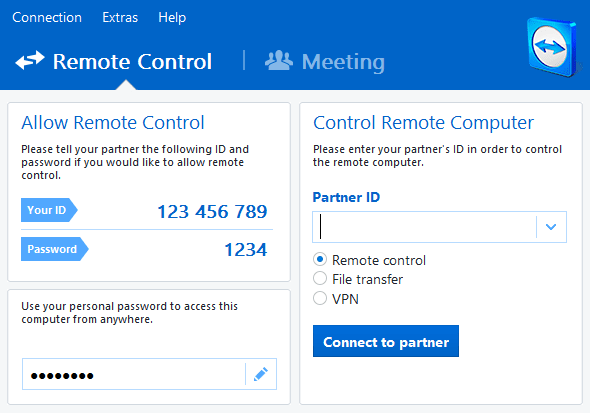
Notera: För att en dator ska kunna använda WoL-teknik för att väcka sig själv från ett helt avstängt tillstånd måste dess BIOS stödja Wakeup-on-PME (Power Management Event).
Sladdklippare
Har du gått med snoddklippningsfenomenet Ska du klippa av sladden eller behålla din kabel-TV?Om du fortfarande behåller ditt kabelabonnemang, men funderar på om det är dags att göra en förändring, är vi här för att hjälpa dig. Den här guiden bör hjälpa dig att bestämma dig. Läs mer ? I så fall har du förmodligen började använda en mängd olika appar och tjänster 8 fantastiska Android TV-appar som du inte visste fannsDu kanske inte har hört talas om dessa Android TV-appar, men du måste ladda ner dem. Läs mer .
Många av dessa, som smarta TV-apparater, Nvidia Shield set-top box 7 anledningar till att Nvidia Shield är den ultimata enheten för sladdklippareNvidia Shield kan bara vara den ultimata enheten för sladdklippare överallt. Här är sju anledningar till att det slår konkurrenterna utan större ansträngning. Läs mer , och Kodi-hembioappen, kan utfärda Wake-on-LAN-förfrågningar.
Till exempel, om du använder en gammal bärbar dator för din Plex-server och dina lokalt sparade filmer och TV-program, du kan väcka det på begäran när du vill titta på ditt innehåll, istället för att låta det vara igång 24 timmar om dag.
Hur man aktiverar Wake-On-LAN
Att aktivera WoL är en tvådelad process. Du måste konfigurera Windows och din dators BIOS Upptäck ditt BIOS och lär dig hur du får ut det mesta av detVad fan är BIOS, egentligen? Är det verkligen så viktigt att veta? Det tycker vi och som tur är är det ganska enkelt. Låt oss presentera dig. Läs mer .
Aktiverar Wake-On-LAN på Windows
För att aktivera Wake-on-LAN på Windows måste du öppna appen Enhetshanteraren. Du hittar den genom att högerklicka på Start meny och välja Enhetshanteraren, eller genom att trycka på Windows nyckel och söker efter appens namn.
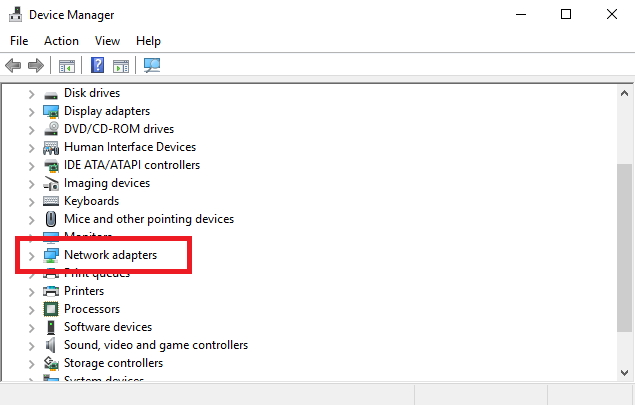
Rulla ner i listan över enheter tills du hittar nätverkskort. Klicka på > för att utöka menyn.
Nu måste du hitta ditt nätverkskort. Om du inte är säker på vilket som är ditt nätverkskort trycker du på Windows och sök efter Systeminformation. Starta appen och gå till Systemsammanfattning > Komponenter > Nätverk > Adapter.
Tillbaka i Enhetshanteraren, högerklicka på ditt nätverkskort och välj Egenskaper. När fönstret Egenskaper öppnas, klicka på Avancerad flik.
Du måste scrolla ner i listan tills du hittar Vakna på LAN. Namnet kan variera mellan olika enheter. Om du inte ser Wake-on-LAN, försök också leta efter Wake on magic packet, remote wake-up, power on by LAN, power up by LAN, resume by LAN, or resume on LAN. När du hittar den ändrar du inställningen till Aktiverad.
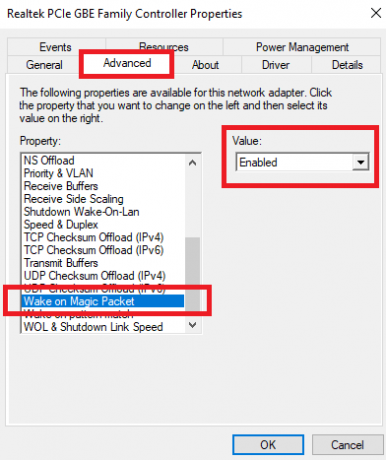
Klicka sedan på Energihantering flik. Se till att du markerar de två kryssrutorna bredvid Tillåt den här enheten att väcka datorn och Tillåt bara ett magiskt paket att väcka datorn.
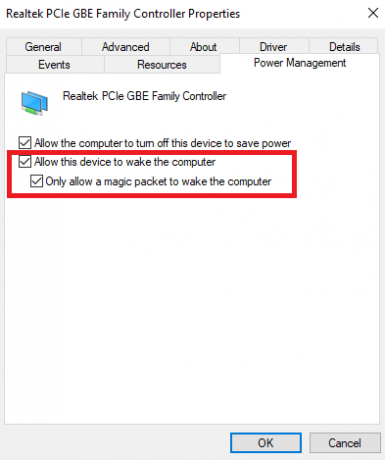
När du är klar klickar du på OK.
Aktiverar Wake-On-LAN i BIOS
Tyvärr, BIOS-menyn varierar från maskin till maskin Hur man går in i och återställer BIOS till standardinställningar på vilken dator som helstOm din dator inte startar kan BIOS vara skyldig. Så här anger du det och återställer det till fabriksinställningarna för att åtgärda dessa problem. Läs mer , vilket gör det omöjligt att ge exakta instruktioner.
I stort sett måste du trycka på en viss tangent medan din dator startar. Vanligtvis är nyckeln Fly, Radera, eller F1.
I BIOS-menyn måste du hitta Kraft fliken och scrolla sedan ner tills du hittar Vakna på LAN inträde. Se till att du aktiverar den och sparar dina ändringar.
Notera: Fliken kan också kallas Energihantering, eller så kanske du till och med hittar effektinställningen i en Avancerade inställningar (eller liknande) flik.
Wake-On-LAN-säkerhetskonsekvenser
Magiska paket skickas med OSI-2-lagret. I praktiken betyder det att vem som helst på samma nätverk som du kan använda WoL för att starta upp din dator.
I en hemmiljö är det en obetydlig fråga. På ett offentligt nätverk är det mer problematiskt.
Teoretiskt tillåter WoL endast datorer att slås på. Det kommer inte att kringgå säkerhetskontroller, lösenordsskärmar eller andra former av säkerhet. Det tillåter inte heller att en dator stängs av igen.
Det har dock förekommit fall där angripare har använt en kombination av DHCP- och PXE-servrar för att starta upp en maskin med sin egen startavbildning. Om du gör det får de tillgång till alla oskyddade diskar på det lokala nätverket.
Kommer du att använda Wake-On-LAN?
För en så gammal teknik behåller Wake-on-LAN ett överraskande antal användningsfall. Om något, när smarta hemteknik blir mer utbredd, kommer WoL att bli ännu mer användbar för hemanvändare. Det bästa av allt är att installationsprocessen är förvånansvärt enkel.
Använder du det? Har den här artikeln övertygat dig om att försöka ställa in den? Du kan lämna alla dina åsikter i kommentarsfältet nedan.
Dan är en brittisk expat som bor i Mexiko. Han är chefredaktör för MUO: s systersida, Blocks Decoded. Vid olika tidpunkter har han varit socialredaktör, kreativ redaktör och finansredaktör för MUO. Du kan hitta honom ströva runt på utställningsgolvet på CES i Las Vegas varje år (PR-folk, nå ut!), och han gör massor av bakom-kulisserna-sajter...